A képet levegővel jelenítjük meg a tablettáról, vagy a televízióban (Android) a TV -n, Miracast technológiával (vezetékek nélkül). Az Asus táblagép és az LG TV példáján

- 3120
- 89
- Orosz Ákos
Tartalom
- Csatlakoztassa a táblagépet és a TV -t a kép vezeték nélküli továbbításához
- A kép vezeték nélküli képének a gyakorlatban történő felhasználásával
- Utószó
Lehetővé vált egy nagyon hasznos és releváns cikk elkészítése a vezeték nélküli képernyő beállításáról az Andriod operációs rendszeren működő táblagépeken és telefonokon. A Miracast technológiával megjelenítjük a képet a táblagépről a TV -re. Mindez a levegőn keresztül fog működni, vagyis vezetékek nélkül.
 Most számos modern TV-vel, amelyek intelligens TV-funkciókkal rendelkeznek, és lehetősége van arra, hogy csatlakozzanak az internethez a Wi-Fi-n, szintén lehetősége van vezeték nélküli képernyőként dolgozni az Intel Widi Technology vagy a Miracast segítségével. A technológiáról bővebben egy külön cikkben olvashat, amely arról szól, hogyan lehet képet megjeleníteni egy laptopról, okostelefonról vagy táblagépről, egy TV-fi TV-n? TV vezeték nélküli monitorként [Intel Widi és Miracast]. De ott többet írtam az elméletről, és ebben a cikkben csak gyakorlat lesz.
Most számos modern TV-vel, amelyek intelligens TV-funkciókkal rendelkeznek, és lehetősége van arra, hogy csatlakozzanak az internethez a Wi-Fi-n, szintén lehetősége van vezeték nélküli képernyőként dolgozni az Intel Widi Technology vagy a Miracast segítségével. A technológiáról bővebben egy külön cikkben olvashat, amely arról szól, hogyan lehet képet megjeleníteni egy laptopról, okostelefonról vagy táblagépről, egy TV-fi TV-n? TV vezeték nélküli monitorként [Intel Widi és Miracast]. De ott többet írtam az elméletről, és ebben a cikkben csak gyakorlat lesz.
Tehát a TV a levegőben készítheti el a képet. És az Androidon működő táblagépeink és okostelefonjaink valószínűleg továbbítják ezt a képet a Miracast technológiával. A tinktúrákban ezt vezeték nélküli képernyőnek nevezzük.
Hogy mindez ad nekünk? Csatlakozhatjuk a táblagépet vagy a telefont a TV -vel, és a TV -n mindent megjelenítünk, ami a mobil eszköz képernyőjén történik. És mindez vezetékek nélkül. Ilyen módon megjelenítheti a fényképeket egy nagy képernyőn vagy videón. Nézze meg az online videót, vagy játsszon játékokat a táblagépen, és mindezt a TV -be vedd. Vannak olyan árnyalatok, amelyekről az alábbiakban írok, de mindez megtehető, és most megmutatom, hogyan.
Most készítettem egy fényképet, képernyőképeket, mindent teszteltem, mindent ellenőriztem, és most meg fogom osztani mindezt. Minden valódi példán van, mint mindig!
Mire van szükségünk?
- Mobil eszköz, ahonnan a képet a TV -hez jelenítjük meg. Tabletta vagy okostelefon az androidon. Nem minden Android -eszköz képes együttműködni a Miracast technológiával (vezeték nélküli képernyő). De megfigyeléseim szerint szinte minden modern eszköz ezt megteheti.
- TV, amely képet készít a Miracast Wireless technológiával, táblagép vagy telefon segítségével. A modern TV -k képesek. Ha a TV-jének beépített Wi-Fi (vagy külső vevő) van, és van egy intelligens TV-funkció, akkor valószínűleg képes megjeleníteni egy képet vezetékek nélkül.
Megmutatom a TV példáján LG 32LN575U és tabletta Asus memo pad 10.
Egy ilyen kapcsolat konfigurálásához a Wi-Fi routerre nincs szükség a DLNA Medicontent transzmisszió beállításához képest.
Csatlakoztassa a táblagépet és a TV -t a kép vezeték nélküli továbbításához
Csak annyit kell tennünk, hogy bekapcsoljuk a Wi-Fi-t a táblagépen, kapcsoljuk be a TV-n a Miracast-ot és csatlakoztuk az eszközöket.
Kapcsolja be a Miracast/Intel Widi -t az LG TV -n
Megmutatom az LG TV példáján. Ha van egy másik cég TV -je, akkor ez a funkció egy kicsit másképp kapcsolhat be. A menüben másképp is hívható.
Kapcsolja be a TV -t, és kattintson a távirányító gombra Beállítások, A beállításokhoz való belépéshez.
A beállításokban lépjen a fülre Háló És válassza ki az elemet Miracast/Intel's Widi.
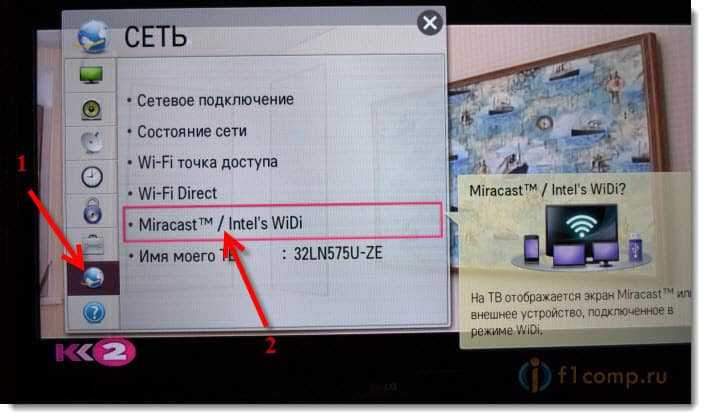 Ezután kapcsolja be a Miracastot. Csak állítsa be a kapcsolót a helyzetre TOVÁBB.
Ezután kapcsolja be a Miracastot. Csak állítsa be a kapcsolót a helyzetre TOVÁBB.
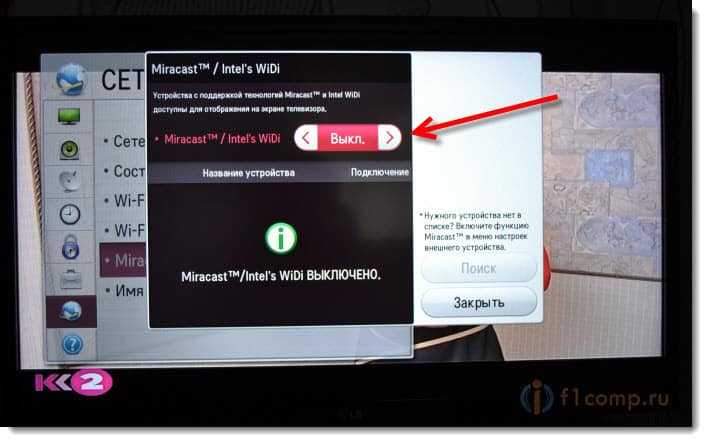 Minden, a TV -t egyelőre hagyhatjuk. De ne kapcsolja ki.
Minden, a TV -t egyelőre hagyhatjuk. De ne kapcsolja ki.
Kapcsolja be a "Vezeték nélküli képernyőt" a táblagépen vagy az Android okostelefonon
Vegyük a táblagépünket (az én esetemben), és bemegyünk a beállításokba.
Szeretném megjegyezni, hogy az eszköztől (gyártót, modelleket, android verziókat, héjakat) függően ennek a funkciónak az aktiválása eltérhet. Csak keresse meg a szükséges elemeket a készülék menüjében.
A beállításokban azonnal bekapcsoljuk a Wi-Fi-t, és lépünk a képernyő fülre (kijelző). Jobb, válassza az Elem lehetőséget Vezeték nélküli képernyő (Miracast).
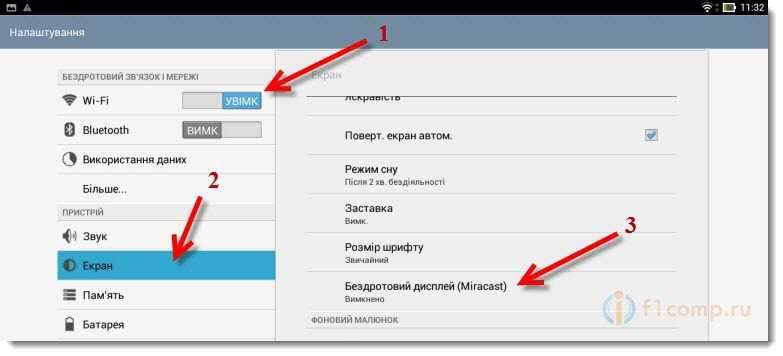 Kapcsolja be a Miracast -ot, a kapcsoló tetejére állítva a helyzetbe TOVÁBB. Az alábbiakban megjelenik a tévéje. Lesz a neve. A képek vezeték nélküli továbbításának elindításához kattintson a TV névre.
Kapcsolja be a Miracast -ot, a kapcsoló tetejére állítva a helyzetbe TOVÁBB. Az alábbiakban megjelenik a tévéje. Lesz a neve. A képek vezeték nélküli továbbításának elindításához kattintson a TV névre.
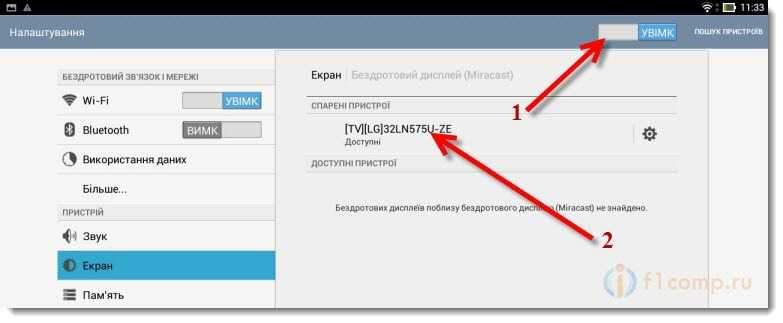 Visszatérünk a TV -hez. Kérést kell kapnia az eszköz csatlakoztatására. Csak erősítse meg a kapcsolatot a kiválasztással Igen. Ha azt akarja, hogy ezt az eszközt a jövőben kérés nélkül csatlakozzon, akkor telepítsen egy csengetőt az elem közelében "Csatlakozzon automatikusan kérés nélkül".
Visszatérünk a TV -hez. Kérést kell kapnia az eszköz csatlakoztatására. Csak erősítse meg a kapcsolatot a kiválasztással Igen. Ha azt akarja, hogy ezt az eszközt a jövőben kérés nélkül csatlakozzon, akkor telepítsen egy csengetőt az elem közelében "Csatlakozzon automatikusan kérés nélkül".
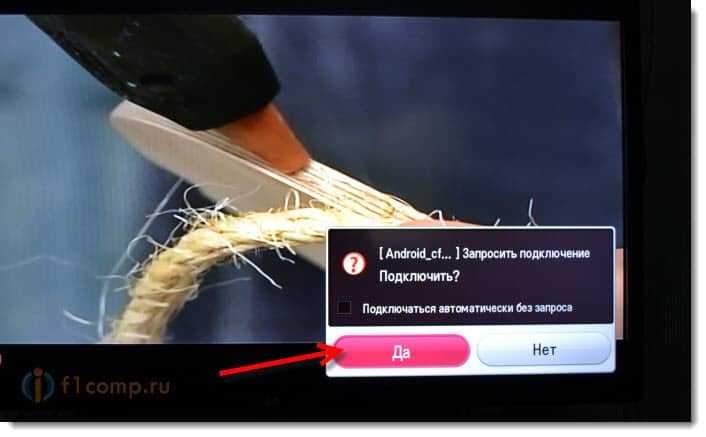 Akkor a csatlakozási állapot meg fog menni, a csekk és az eszköz csatlakoztatva lesz. A tablettáról egy kép jelenik meg a TV -ben.
Akkor a csatlakozási állapot meg fog menni, a csekk és az eszköz csatlakoztatva lesz. A tablettáról egy kép jelenik meg a TV -ben.
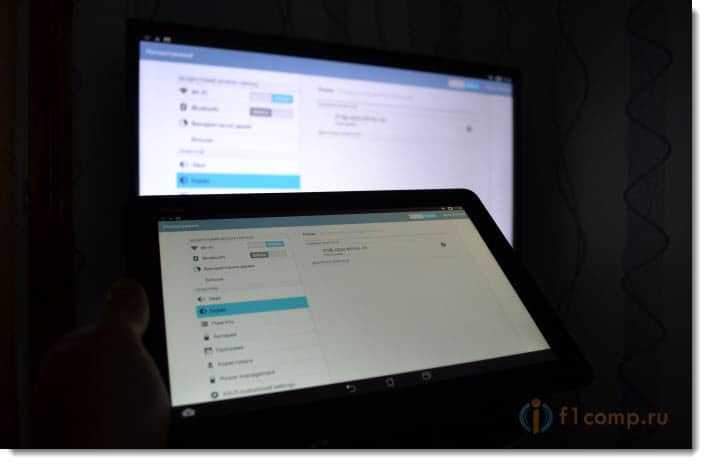 Minden készen áll! Te tudod használni.
Minden készen áll! Te tudod használni.
A kép sugárzásának kikapcsolásához a TV -ben csak kattintson újra a TV nevében, és válassza ki rendben.
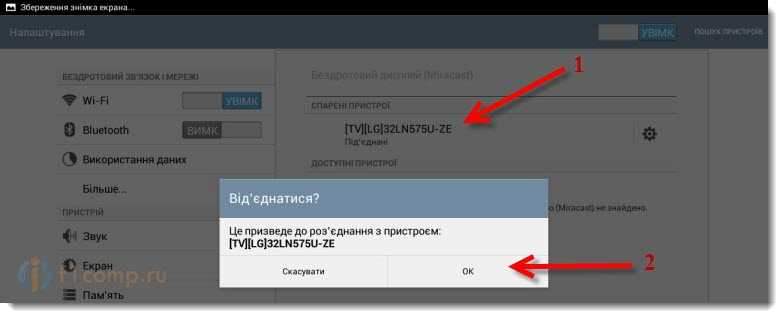
Az utasítások szerint újra csatlakozunk.
A kép vezeték nélküli képének a gyakorlatban történő felhasználásával
Kicsit játszottam, és megpróbáltam megérteni, miért lehet valóban használni ezt a technológiát. A teljes probléma az, hogy a kép ilyen átvitelével enyhe késés van. Vagyis a táblagépen az oldal már megnyílt, és a tévében egy pillanat alatt megjelenik, durván beszélve.
Talán drágább felszerelésen ez a késleltetés kisebb lesz, de valószínűleg az lesz. Annak érdekében, hogy fényképeket mutasson a nagy képernyőn, ez a kapcsolat tökéletes. Mind vezetékek nélkül, ahogy szeretjük.
A webhelyek megtekinthetők, vagy például megnézhetik az online videót.
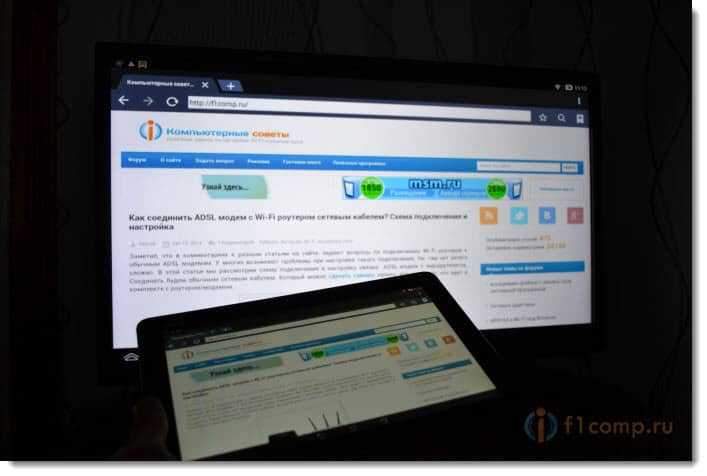 Egyébként elindítottam egy videót a táblagépen, a tévében jól megjelenik. Bár késleltetéssel, de a hang szinkronban van a videóból. A hang, egyébként, is továbbadódik.
Egyébként elindítottam egy videót a táblagépen, a tévében jól megjelenik. Bár késleltetéssel, de a hang szinkronban van a videóból. A hang, egyébként, is továbbadódik.
Megpróbáltam játszani, de a késés kissé bosszantó.
 Utószó
Utószó
Kiváló technológia, amely lehetővé teszi egy kép megjelenítését, amelyet a táblagépen lát, vagy telefon nélküli telefon. Minden probléma nélkül kapcsolódik, és kudarcok nélkül működik. Legalább nem vettem észre semmilyen problémát.
A mínuszok közül csak a kép frissítésének késleltetése lehet megkülönböztetni. Nehéz játékot játszani, de fényképeket vagy videókat nézni -. Hozzon némi előadást a TV -be, egyáltalán problémák nélkül.
Örömmel látom véleményét és véleményét erről a technológiáról. Hogyan működik minden az Ön számára, milyen alkalmazás talált? Ossza meg a megjegyzésekben! Legjobbakat kívánom!
- « Hogyan lehet csatlakoztatni az ADSL modemet a Wi-Fi Router Network Cable-hez? Csatlakozási és beállítási diagram
- Turbopad 722 - A tablettám -Telephone »

